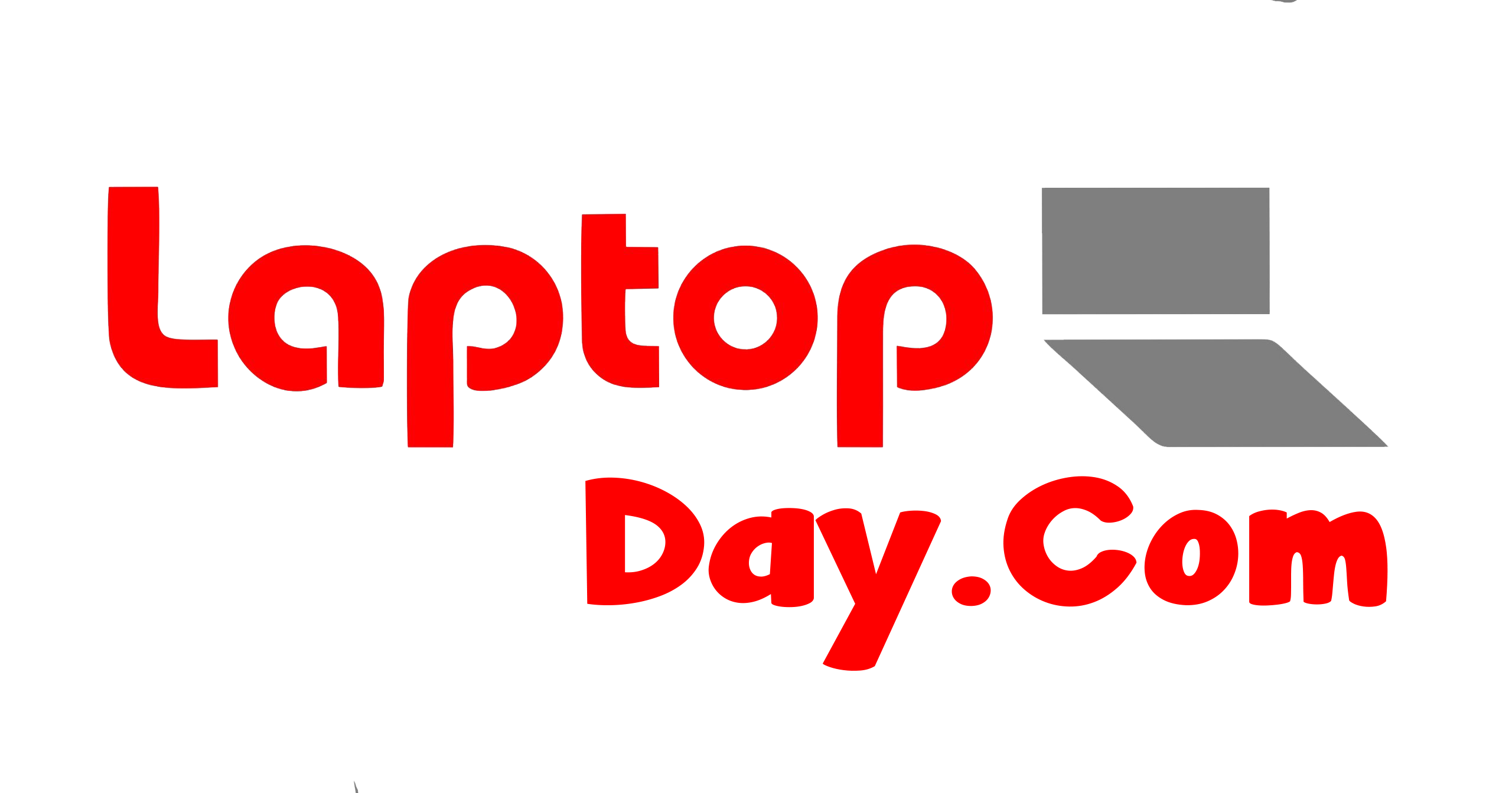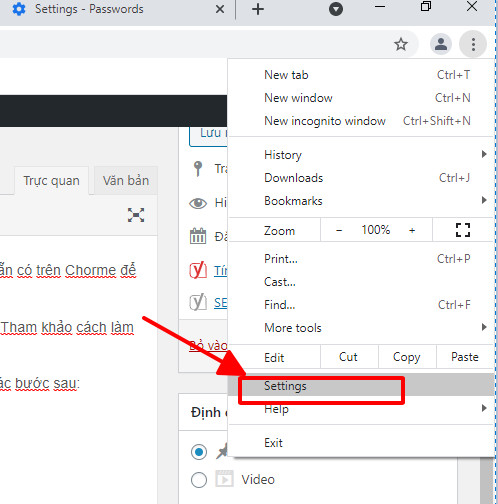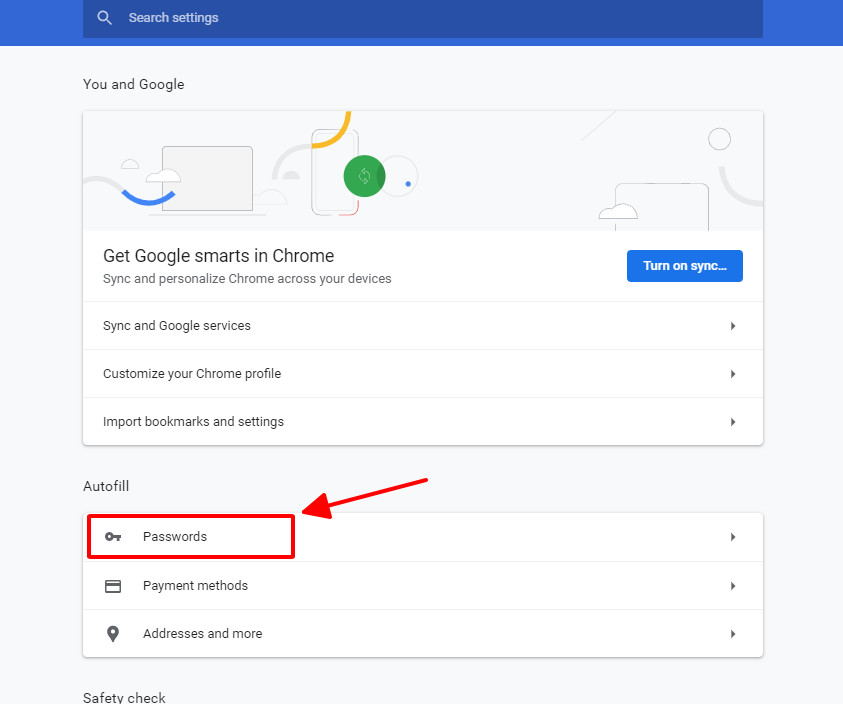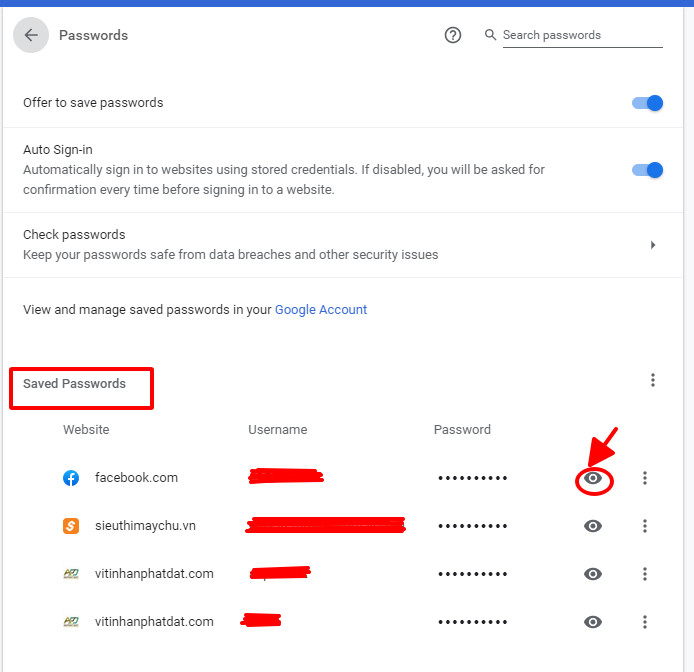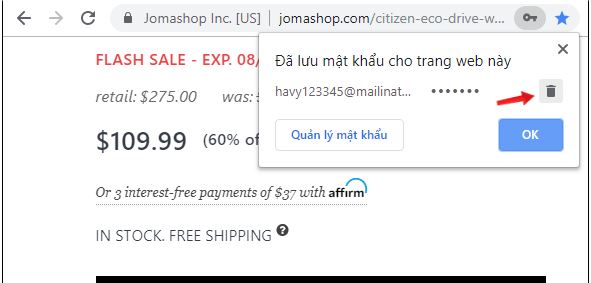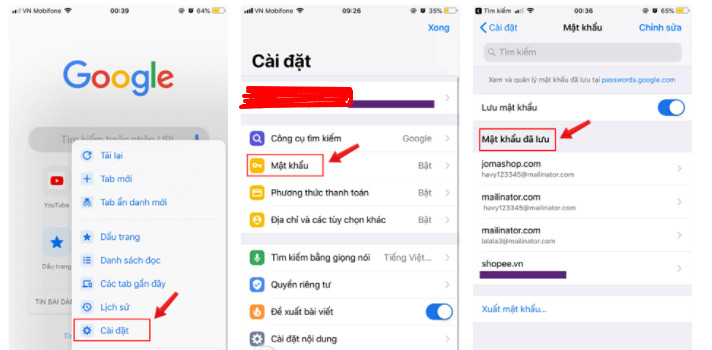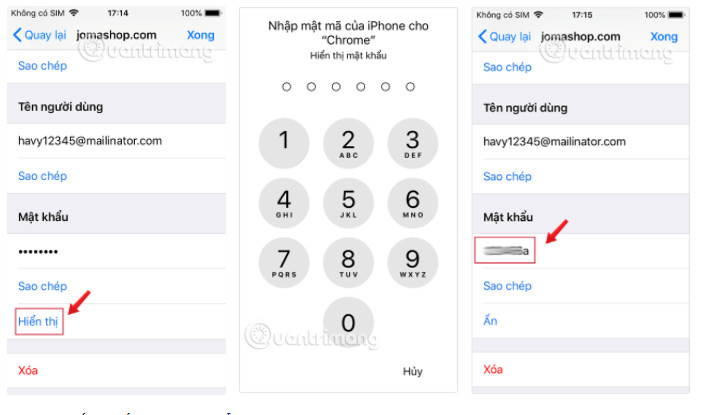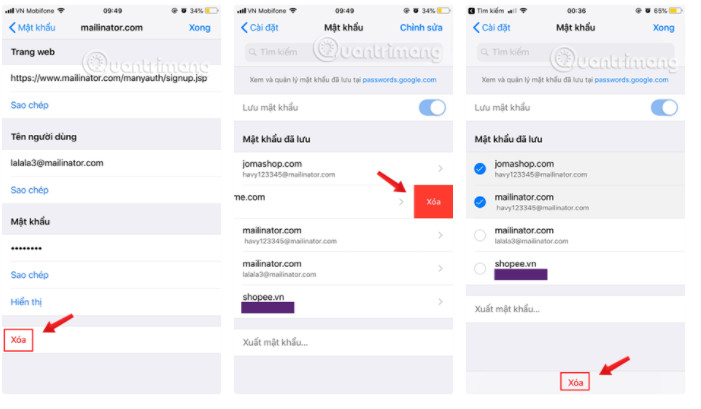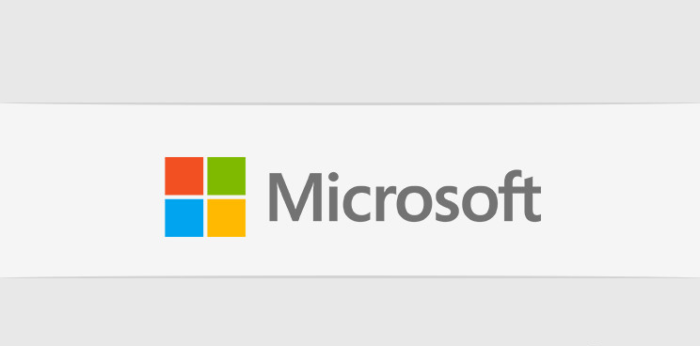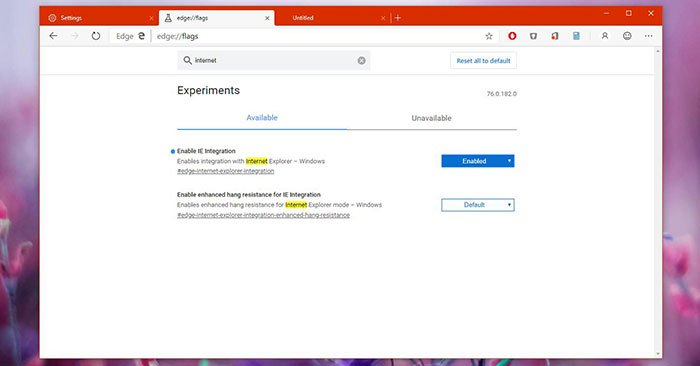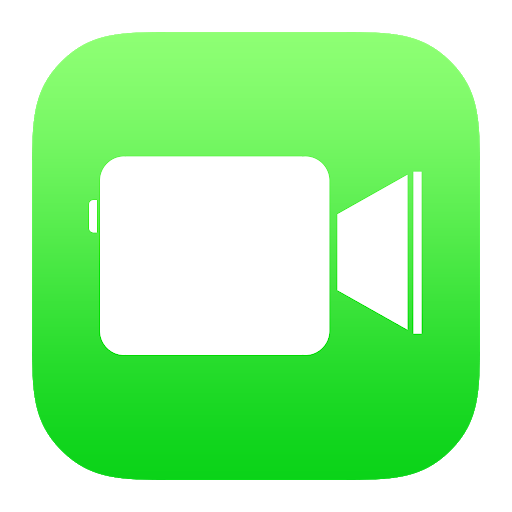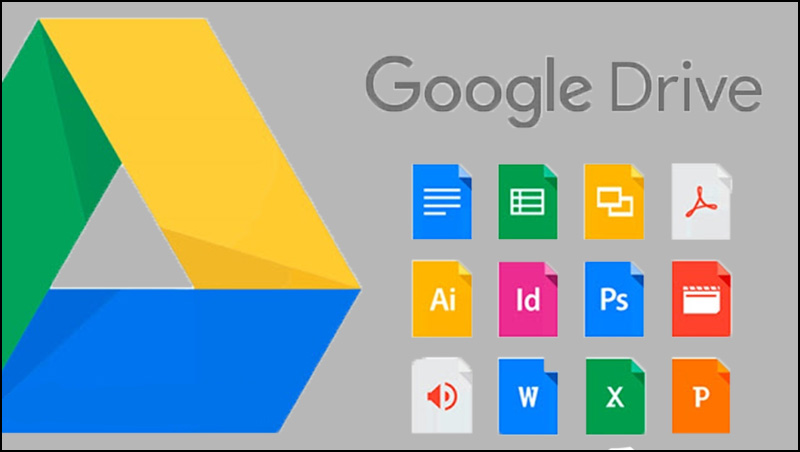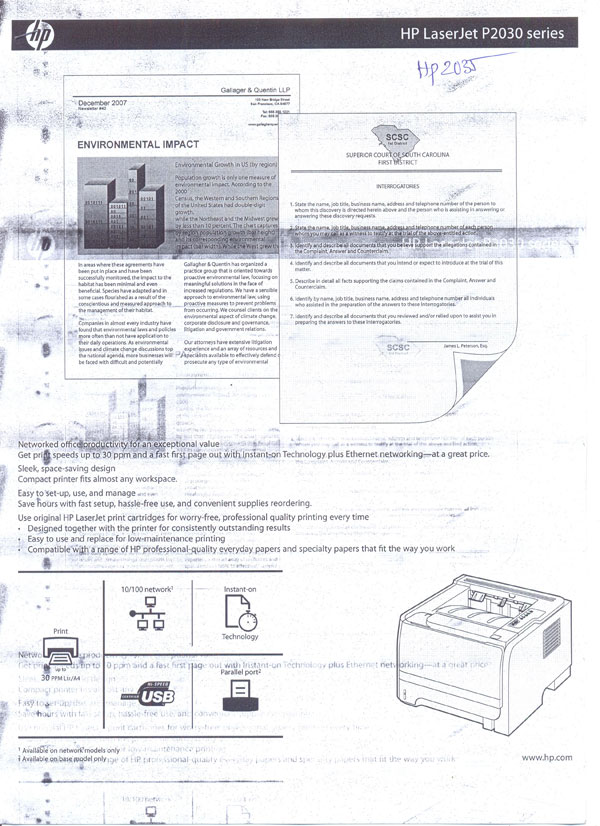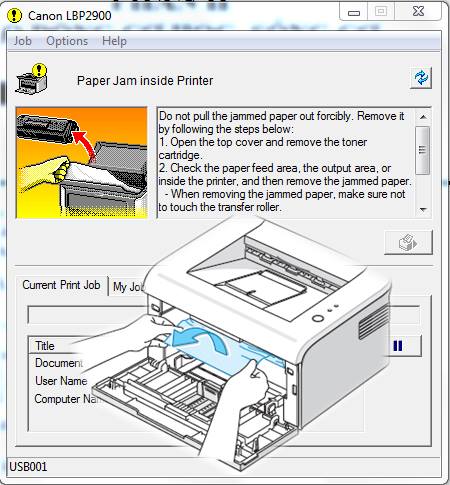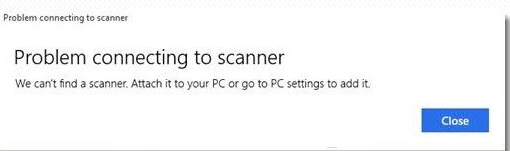Cách xem mật khẩu đã lưu trên Chrome, xóa mật khẩu nhanh chóng
Bạn vô tình quên mất mật khẩu đã lưu tại một website nào đó trên trình duyệt Chrome? Việc lấy lại mật khẩu sẽ đơn giản hơn rất nhiều, khi chúng ta sử dụng tính năng quản lý mật khẩu đã lưu sẵn có trên Chorme để đăng nhập vào trang web nào đó trên trình duyệt.
Nhờ tính năng này, người dùng có thể xem lại các mật khẩu mà mình đã lưu để có thể đăng nhập dễ dàng hơn ở những lần truy cập sau này. Hoặc chúng ta có thể xóa những mật khẩu đã lưu. Tham khảo cách làm trong bài hướng dẫn của mình dưới đây nhé.
Để xem mật khẩu đã lưu trên Chrome bạn cần truy cập vào phần quản lý mật khẩu của Chrome, bằng cách nhập chrome://settings/passwords vào thanh địa chỉ trên Chrome hoặc làm theo các bước sau:
Bước 1: Mở trình duyệt Chrome của bạn, click chọn biểu tượng 3 chấm dọc ⁝ ở góc trên cùng bên phải màn hình và truy cập vào Cài đặt (Settings).
Truy cập vào Cài đặt trên Chrome
Bước 2: Cuộn xuống dưới, tìm mục Tự động điền (Autofill Setting) và click vào Mật khẩu (Passwords).
Bước 3: Dưới mục Mật khẩu đã lưu (Saved Passwords) bạn sẽ thấy hiển thị danh sách các trang web và mật khẩu đã lưu.
Mục này sẽ xem được tất cả mật khẩu bạn đã lưu trên trình duyệt Chrome.
Khi thấy mật khẩu mình cần có thể nhấn vào biểu tượng con mắt để xem mật khẩu:
Nhấn vào biểu tượng con mắt để xem mật khẩu đã lưu trên Chrome
Bước 4: Chrome sẽ yêu cầu nhập mật khẩu đăng nhập máy tính để xem password đã lưu trên Chrome:
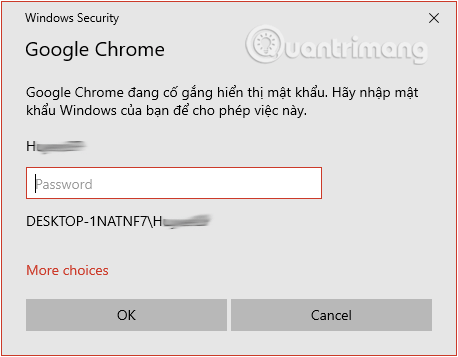
Nhập mật khẩu máy tính để truy cập vào mật khẩu trên Chrome
Mật khẩu sau đó sẽ được hiển thị dưới dạng text:
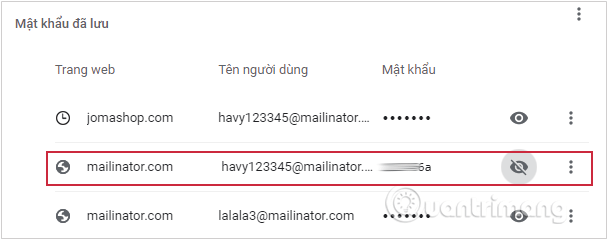
Mật khẩu trên Chrome được hiển thị
Ngoài ra, nếu muốn xóa mật khẩu từ một trang web đang truy cập, bạn có thể làm như sau:
- Vào website mà bạn muốn xóa mật khẩu.
- Ở bên cạnh thanh địa chỉ, click chọn biểu tượng hình chiếc khóa.
- Sau mục tên tài khoản và mật khẩu, bạn click chọn biểu tượng thùng rác để xóa thông tin đã lưu ở website này.
Sau mục tên tài khoản và mật khẩu, bạn click chọn biểu tượng thùng rác để xóa thông tin
Xem mật khẩu đã lưu trên Chrome của iPhone
Để xem/xóa mật khẩu đã lưu Chrome của iPhone bạn làm như sau:
Bước 1: Mở ứng dụng Chrome trên iPhone, iPad của bạn và nhấn chọn biểu tượng 3 dấu chấm thẳng hàng ở góc dưới cùng bên phải màn hình.
Bước 2: Nhấn chọn tiếp Cài đặt → Mật khẩu.
Bước 3: Dưới mục Mật khẩu đã lưu bạn sẽ thấy hiển thị danh sách các trang web và mật khẩu đã lưu. Mục này sẽ xem được tất cả mật khẩu bạn đã lưu trên trình duyệt Chrome.
Bước 4: Khi thấy trang web mình cần xem mật khẩu, bạn nhấn vào website đó và chọn Hiển thị.
Bước 5: Chrome sẽ yêu cầu nhập mật khẩu thiết bị để xem password đã lưu trên Chrome, mật khẩu sau đó sẽ được hiển thị dưới dạng text như sau:
Bước 6: Nếu muốn xóa mật khẩu đã lưu trên iPhone, có một vài cách như sau:
- Cách 1: Nhấn chọn tài khoản bạn muốn xóa, tìm tùy chọn Xóa ở dưới cùng.
- Cách 2: Vuốt sang trái tài khoản bạn muốn xóa mật khẩu.
- Cách 3: Nhấn chọn Chỉnh sửa ở góc trên cùng bên phải màn hình, chọn những tài khoản bạn muốn xóa.Cách này áp dụng khi bạn muốn xóa nhiều account.
Các cách xóa mật khẩu đã lưu trên trình duyệt Chrome ở thiết bị IOS
Xem mật khẩu đã lưu trên Chrome của Android
Bước 1: Mở ứng dụng Chrome trên thiết bị Android của bạn và nhấn chọn biểu tượng 3 dấu chấm thẳng hàng ở góc trên cùng bên phải màn hình.
Bước 2: Nhấn chọn tiếp Cài đặt → Mật khẩu.
Bước 3: Dưới mục Mật khẩu đã lưu bạn sẽ thấy hiển thị danh sách các trang web và mật khẩu đã lưu.
Bước 4: Khi thấy trang web mình cần xem mật khẩu, bạn nhấn vào website đó và chọn Hiển thị.
Bước 5: Chrome sẽ yêu cầu nhập mật khẩu thiết bị để xem password đã lưu trên Chrome:
Bước 6: Nếu muốn xóa mật khẩu đã lưu, bạn nhấn vào tài khoản bạn muốn xóa, chọn biểu tượng thùng rác ở phía trên bên phải của màn hình để xóa mật khẩu.
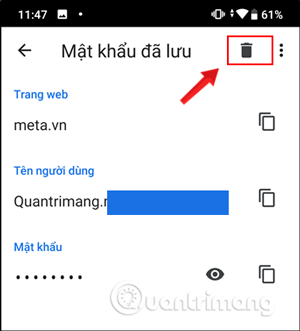
Cách xóa mật khẩu đã lưu trên trình duyệt Chrome ở thiết bị Android
Vậy là chúng tôi đã hướng dẫn bạn hoàn thành xong các bước xem lại mật khẩu đã lưu rồi đó. Giờ đây, bạn không lo không vào được trang web nào nếu vô tình quên mật khẩu đăng nhập rồi nhé.
Bài viết cùng chủ đề:
-
Cách cài Windows 11 không cần Internet, cài Win 11 không cần tài khoản Microsoft
-
Khắc Phục Lỗi Chia Sẻ Máy In Trên Windows 10/11
-
PCI Express (PCIe 6.0): Có gì mới và khi nào khả dụng?
-
4 cách tốt nhất kiểm tra dung lượng RAM trên Windows 11
-
Cần nâng cấp những gì khi máy tính bị chậm
-
So sánh DDR3 và DDR4
-
Tìm hiểu NVMe là gì? Sự khác biệt giữa SSD NVMe và SSD Sata
-
Cách khắc phục 3 sự cố với VLC Media Player
-
Cách bật/tắt load lại ở Internet Explorer mode trong Microsoft Edge Chromium
-
Cách sử dụng FaceTime trên Windows
-
Lỗi máy in bị chấm than vàng
-
10 sự cố Google Drive thường gặp và cách giải quyết
-
Máy in có hiện tượng in bị lem nhem mực, phải làm thế nào?
-
Máy in báo kẹt giấy(paper jam) nhưng không có giấy bên trong
-
Lỗi máy scan không hoạt động trên Windows 10
-
4 Mẹo giúp máy in văn phòng hoạt động tốt hơn và tiết kiệm hơn!